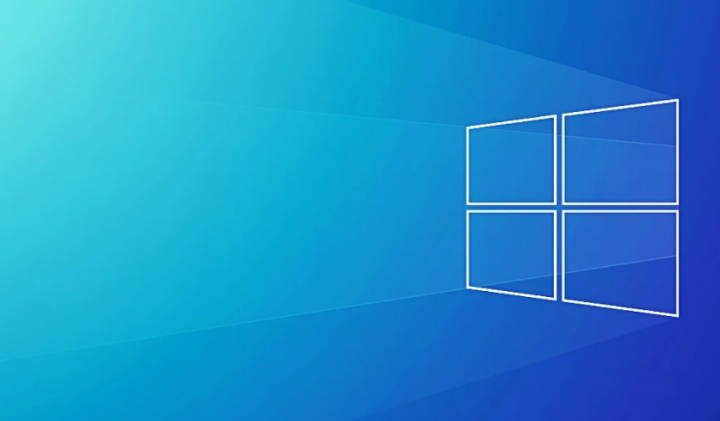Cara menggunakan gambar GIF sebagai kertas dinding
Dengan mempopularkangambar langsung di tangan Apple,gaya Harry Potter menarik pengguna dan kedua-dua gambar yang diambil dengan telefon epal dan wallpaper yang tersimpan di dalamnya menjadi nyata. Masalahnya selalu menjadi katalognya yang sangat pendek, hingga hari ini. Kami akan bercakap mengenai cara menggunakan gambar GIF sebagai kertas dinding di iPhone…

Adakah itu, kadang-kadang kita dapati gambar itu, dengan gambar unik yang kita ingin selalu ada dan kita akan meletakkan di skrin iPhone kita untuk dapat memerhatikannya setiap saat. Dan gambar GIF menambah nilai tambah, bergerak.
sambungan twitch tidak berfungsi
Lucu, beremosi atau cantik,GIF difahami sebagai video kecil atau animasi pengeluaran semula automatikdan digunakan oleh hampir semua orang di hampir semua platform untuk mengekspresikan semua jenis perasaan. Sekarang juga mungkin untuk mengubahnya menjadi hidup dan menggunakannya secara asli di epal telefon.
Bagaimana ia dilakukan ...
Sudah tentu, langkah pertama adalah bagaimana. Dan jawapannya ada dalam aplikasi terkenal: Giphy, repertoar gambar GIF hampir tidak terhad.
1. Buka Giphy, dan pilih animasi yang hendak ditukar. CATATAN: Walaupun aplikasi ini hanya mempunyai versi bahasa Inggeris, bar carian menyokong perkataan dalam bahasa Sepanyol.
Muat turun GIPHY: Enjin Carian GIF dari App Store.
2. Di bawah gambar akan muncul nama pengarang dan tiga butang, tekan tiga titik.
jalankan explorer sebagai pentadbir windows 10
3. Menu tiga pilihan akan muncul: Simpan, Tukar dan Laporkan (dalam bahasa Inggeris). Pilih Tukar ke Foto Langsung, dan sahkan operasi kemudian pilih antara: Skrin Penuh dan Sesuai dengan Skrin.
4. Buka Gambar. Cari dan pilih gambar yang diproses melalui Giphy. CATATAN: Foto harus menonjolkan Siaran Langsung di sudut kiri atas.
5. Tekan yang Butang kongsi (terletak di sudut kiri bawah), yang akan membuka menu iOS.
6. Pada baris ketiga, di mana jalan pintas sistem muncul, geser butang ke kiri sehingga anda dapati pilihan Wallpaper.
7. Foto harus diletakkan di latar depan dan menawarkan tiga pilihan (di bahagian bawah): Statik, Perspektif dan Foto Langsung, yang akan diperiksa secara lalai. CATATAN: Anda boleh memperbesar dan / atau memindahkan gambar untuk menyesuaikannya dengan layar.
8. Tekan Tetapkan (kemudian Skrin disekat), dan anda sudah selesai. Sekarang, setiap kali anda menekan skrin kunci - dengan sedikit kekuatan - anda akan melihat bagaimana gambar itu hidup.
Lihat juga: Cara Menyahpasang Aplikasi pada Mac Dengan Betul